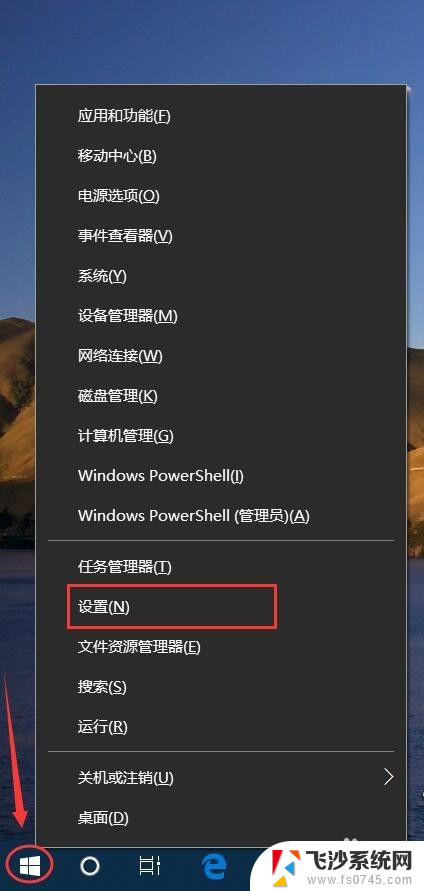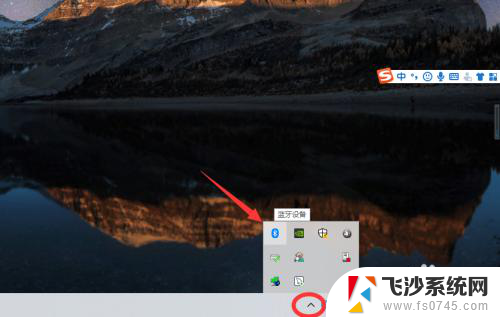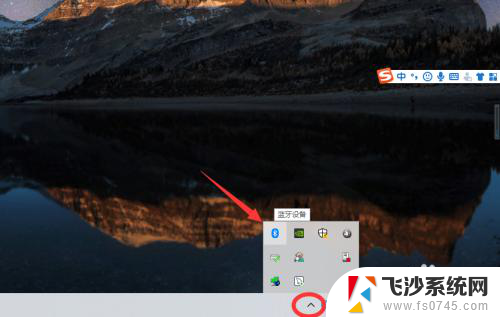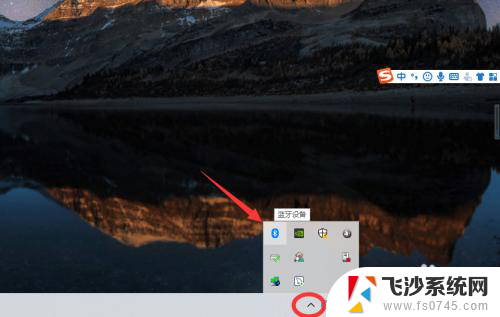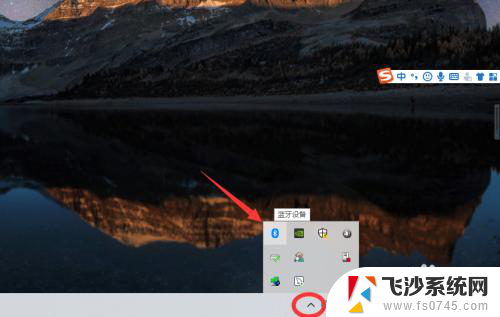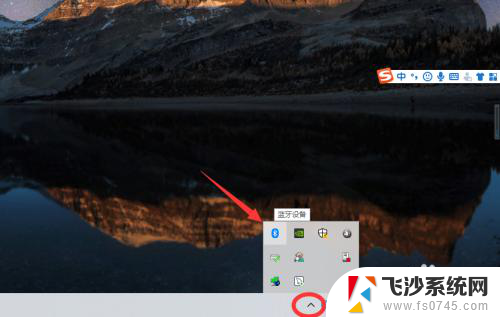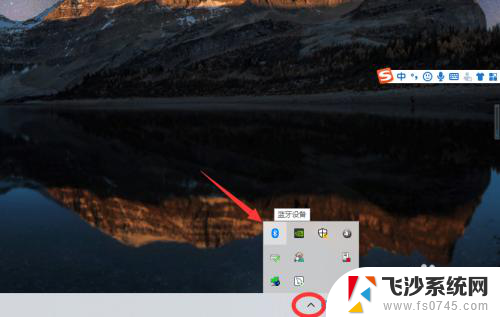笔记本电脑能用蓝牙耳机听歌吗 win10电脑如何配对蓝牙耳机
笔记本电脑能用蓝牙耳机听歌吗,随着科技的不断进步,蓝牙耳机已经成为了人们日常生活中不可或缺的一部分,许多人对于在Win10电脑上使用蓝牙耳机来听歌还存在一些疑问。他们想知道笔记本电脑是否能够使用蓝牙耳机来听歌,以及如何在Win10电脑上配对蓝牙耳机。在本文中我们将回答这些问题,并提供详细的操作步骤,让您轻松愉快地享受高质量的音乐。
具体步骤:
1.第一步:在设置——>设备——>蓝牙里面打开蓝牙,然后在电脑右下角点击蓝牙图标。然后选择添加蓝牙设备。
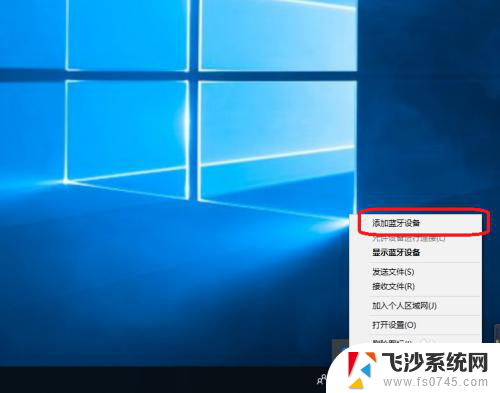
2.第二步:然后在最上面我们选择添加蓝牙或其他设备。
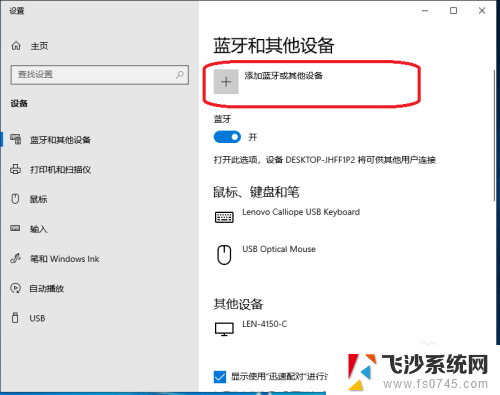
3.第三步:我们选择蓝牙,然后选择我们要连接的蓝牙耳机。然后等待匹配成功。(此时只是连上蓝牙了,但是还不能听歌,还需要做下面的工作)
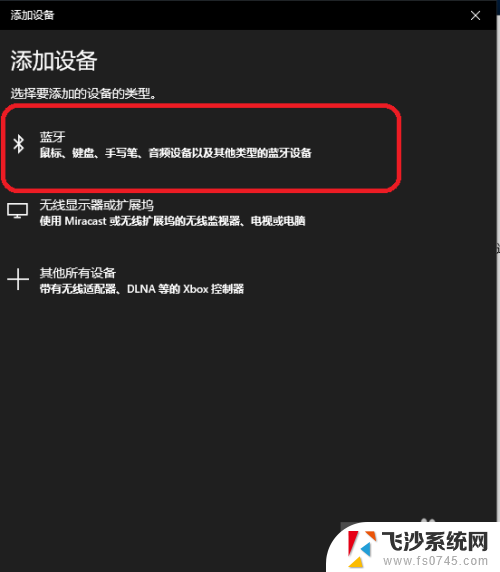
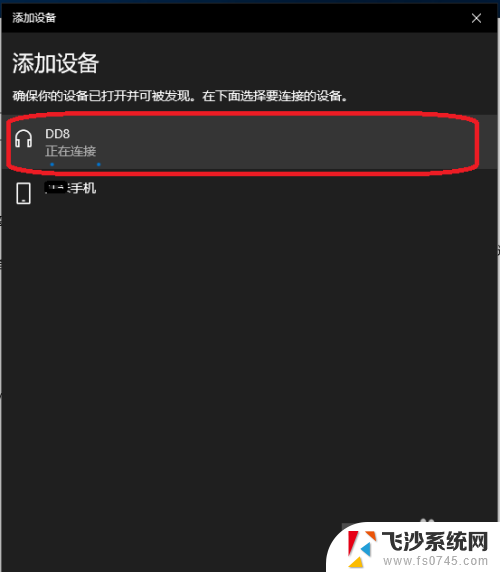
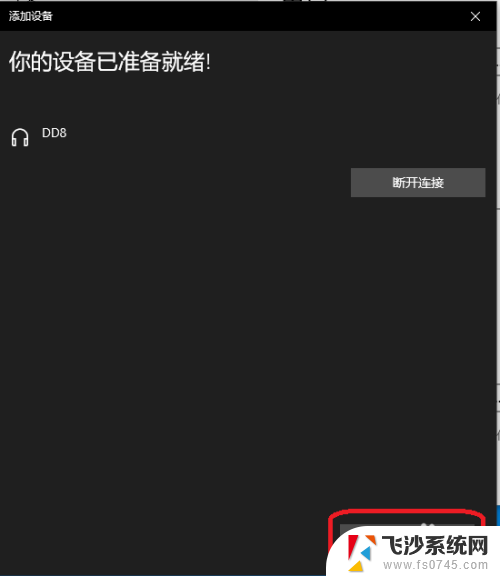
4.第四步:我们这时选择右边的设备和打印机
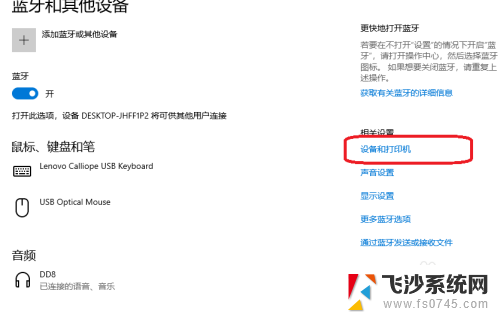
5.第五步:找到我们刚才连接的蓝牙耳机,然后右击选择属性
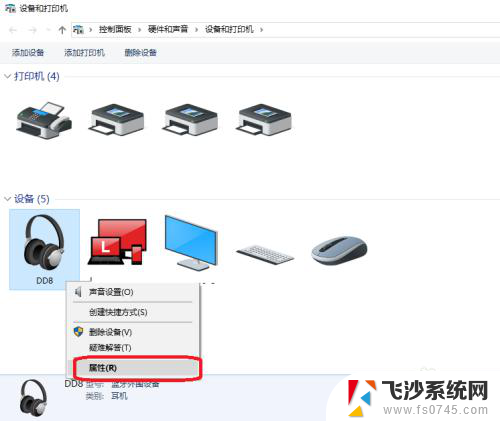
6.第六步:此时我们选择服务,然后把蓝牙服务里面的说有选项勾选即可。这时蓝牙耳机就可以听电脑上的音乐了。如果此时还不可以听可以重启的蓝牙耳机再试试。
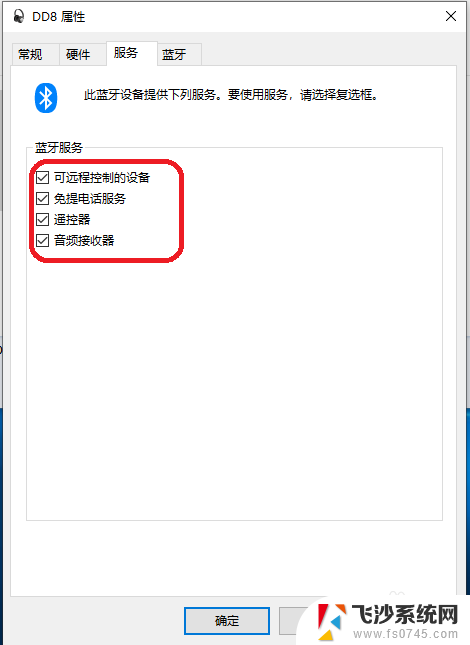
以上是关于笔记本电脑是否可以使用蓝牙耳机听歌的全部内容,如果你有遇到相同问题的情况,可以参考本文中介绍的步骤来解决,希望这些信息对你有所帮助。